Cov cim Latin feem ntau siv los ntawm cov neeg siv thaum tsim ntau cov ntawv nyeem. Tab sis yuav ua li cas ntxig tus cwj pwm coj mus rau hauv cov ntaub ntawv hluav taws xob? Muaj ntau txoj hauv kev rau kev txhim kho cov xwm txheej, txhua yam nyob ntawm qhov kawg tshwm sim. Yog li ntawd, peb yuav txiav txim siab ntxiv txoj hauv kev luam ntawv hauv "Latin". Cov lus qhia dab tsi tuaj yeem pab koj ua tiav txoj haujlwm hauv Lo Lus?
Modern alphabet
cov cim Latin muaj ntau yam. Muaj niaj hnub "Latin", thiab muaj ib qho txuas ntxiv. Nyob ntawm seb hom cim, txoj kev uas lawv sau yuav hloov.
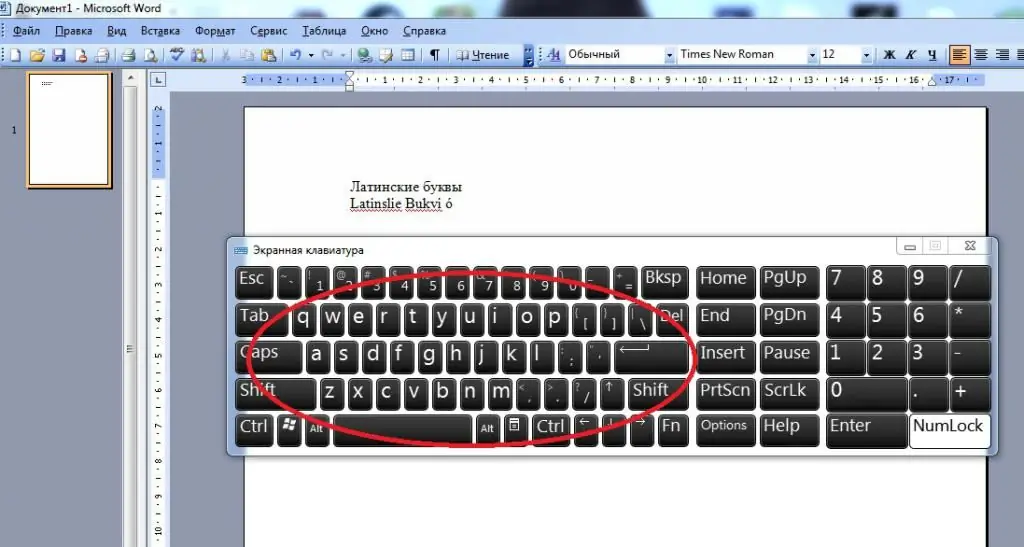
Cia peb pib nrog cov tsiaj ntawv niaj hnub. Txhawm rau sau cov cim Latin thiab tus lej, tus neeg siv tuaj yeem:
- Hloov cov keyboard layout rau lus Askiv. Qhov no feem ntau ua tiav nrog Shift + Alt.
- Txhawm rau ntaus cov ntawv Latin, siv cov cim sib thooj ntawm lub vaj huam sib luag keyboard.
- Tus lej raug ntaus siv cov ntawv. Piv txwv li, kuv yog 1, II yog ob, IV yog plaub, thiab lwm yam.
Cov cim no tau lees paub hauv cov ntawv nyeem raws li cov tsiaj ntawv nkag. Koj tuaj yeem ntxig lawv yog tias koj xav tau.raws li cov cim tshwj xeeb. Qhov no yog qhov txuas ntxiv "Latin" yuav raug lees paub.
Insert cov cim: txoj kev 1
Latin cov cim hauv "Windows" tuaj yeem pom hauv "Character table". Nws muaj ob tus lej thiab cov ntawv ntawm txhua yam. Qhov tseem ceeb tshaj plaws yog kom nkag siab qhov kev txiav txim ntawm kev ua haujlwm rau kev ua haujlwm.
Hauv peb rooj plaub, koj yuav xav tau:
- Qhib "Symbol table". Nws yog nyob rau hauv System Tools seem ntawm Start.
- Switch to Times New Roman.
- Scroll los ntawm cov lus cim rau "Latin".
- Ob npaug nias rau ntawm ib qho kos npe, thiab tom qab ntawd nyem rau ntawm "Copy" khawm.
Nws tseem tsuas yog qhib cov ntawv nyeem thiab nias lub pob nas txoj cai + "Paste". Xwb, siv qhov sib xyaw ua ke Ctrl + V.
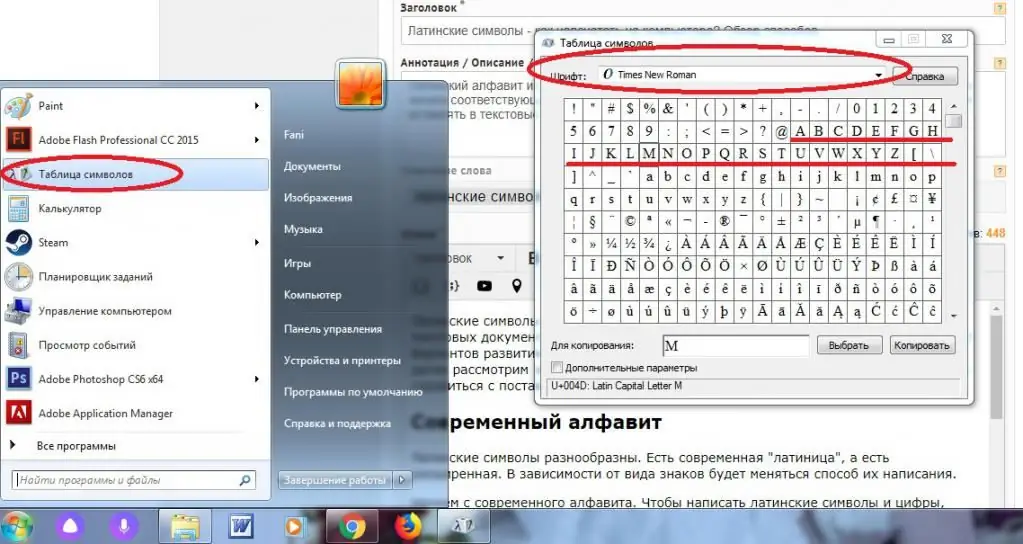
Insert character: method 2
Nws tsis yooj yim rau ntxig cov cim Latin rau hauv Lo Lus. Tshwj xeeb tshaj yog tias tus neeg siv txiav txim siab siv cov kev xaiv built-in ntawm daim ntawv thov. Nov yog qhov kev pabcuam "Tus Cwj Pwm Tshwj Xeeb".
Nyob rau hauv peb rooj plaub, tus neeg siv yuav tsum tau ua cov nram qab no manipulations:
- mus rau MS Word.
- Qhib ntu "Insert". Cov ntawv qhia zaub mov sib raug yog nyob rau ntawm toolbar nyob rau sab saum toj ntawm lub dialog box.
- Xaiv kab "Symbol".
- Teem hom font rau Times Tshiab, thiab qhia "Basic Latin" hauv cov teeb lossis"Extended".
- Ob npaug nias rau ntawm daim duab kos npe. Nws yuav muab tso rau hauv cov ntawv nyeem.
Ua tiav! Tam sim no nws paub meej tias tus neeg siv tuaj yeem ntxig cov cim Latin rau hauv cov ntawv nyeem. Tab sis qhov ntawd tsis yog tag nrho.
Code to help
Koj tuaj yeem siv "Unicode" coj koj lub tswv yim rau lub neej. Txhua lub cim ntawm cov tsiaj ntawv Latin tau muab tso rau hauv cov ntawv no yam tsis muaj teeb meem ntau.
Peb yuav tsum ua li no:
- Nrhiav qhov cim hexadecimal code ntawm no lossis tus cwj pwm ntawd hauv Windows "Symbol Table". Nws yog sau rau hauv qab ntawm lub qhov rais, pib nrog U+….
- Ntxig cov ntawv sau uas tsim nyog rau hauv cov ntawv sau.
- Press "Image" + X.
Nws ua tiav. Tam sim no tus neeg siv tuaj yeem saib ntawm qhov screen. Tsab ntawv no lossis tsab ntawv ntawd yuav tshwm rau ntawm qhov nkag.
Alt codes thiab lawv siv
Lwm txoj hauv kev los daws qhov teeb meem yog ua haujlwm nrog Alt-codes. Lawv tau saib zoo tshaj plaws hauv qab "Paste Tshwj Xeeb" hauv Lo Lus.
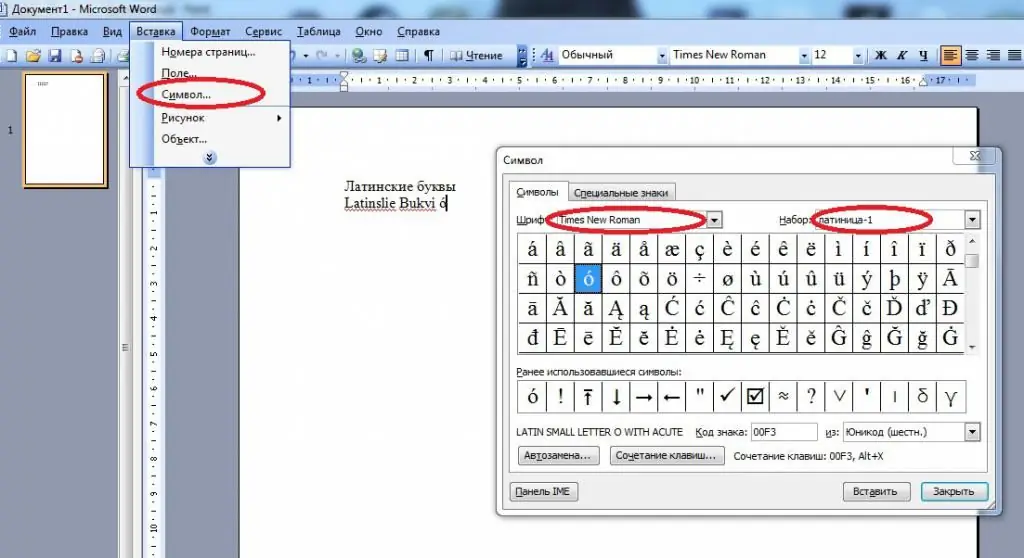
Lub algorithm ntawm kev ua yuav ua raws li hauv qab no:
- Nrhiav tus yam xav tau (Latin) hauv "Symbol" ntu ntawm "Lo lus" thiab xaiv nws.
- Saib cov cai ntawm sab xis ntawm lub qhov rais. Nws pib nrog Alt +. Kev sib xyaw ua ke tom qab qhov ntxiv yuav tsum nco ntsoov. Nov yog ASCII code.
- Activate "Nam Lock" yog tias nws tseem tsis tau ua.
- Nias "Alt" thiab ntaus tus lej ASCII ntawm tus cim xaiv.






